Как в word поставить квадратный метр
Содержание:
- Как поставить метр в кубе в ворде
- 4 Как рассчитать квадратуру стен
- Как вставить символ квадратного корня в Word
- Как квадратные метры перевести в погонные и просто в метры?
- Добавление обозначений квадратного и кубического метра в MS Word
- Интересные факты о площади
- Как поставить степень
- Какой альт код квадрата? Как написать метр квадратный?
- Как поставить метр квадратный в ворде: основные способы
Как поставить метр в кубе в ворде

Нередко во время написания текста в Microsoft Word пользователи сталкиваются с необходимости поставить символ или знак, которого нет на клавиатуре. Самое эффективное решение в данном случае — выбор подходящего символа из встроенного набора Ворда, об использовании и работе с которым мы уже писали.
Однако, если вам нужно написать метр в квадрате или метр кубический в Ворде, использование встроенных символов — решение не самое подходящее. Таковым оно не является хотя бы по той причине, что другим способом, о котором мы расскажем ниже, сделать это куда удобнее, да и просто быстрее.
Поставить знак кубического или квадратного метра в Word нам поможет один из инструментов группы “Шрифт”, именуемый “Надстрочный знак”.
1. После цифр, обозначающих количество квадратных или кубических метров поставьте пробел и напишите “м2” или “м3”, в зависимости от того, какое обозначение вам нужно добавить — площади или объема.

2. Выделите цифру, идущую сразу после буквы “м”.

3. Во вкладке “Главная” в группе “Шрифт” нажмите на кнопку “Надстрочный знак” (x с цифрой 2 справа вверху).

4. Выделенная вами цифра (2 или 3) сместится в верхнюю часть строки, став таким образом обозначением квадратных или кубических метров.

- Совет: Если после обозначения квадратных или кубических метров нет текста, кликните левой кнопкой мышки возле этого обозначения (сразу после него), чтобы отменить выделение, и еще раз нажмите кнопку “Надстрочный знак”, поставьте точку, запятую или пробел, чтобы далее продолжить набирать обычный текст.
Помимо кнопки на панели управления, для включения режима “Надстрочный знак”, который и необходим для написания квадратных или кубических метров, можно также использовать и специальную комбинацию клавиш.
1. Выделите цифру, идущую сразу за “м”.

2. Нажмите “CTRL” + “SHIFT” + “+”.
3. Обозначение квадратных или кубических метров примет корректный вид. Кликните в месте, после обозначения метров, чтобы отменить выделение и продолжить обычный набор текста.

4. Если необходимо (если после “метров” еще нет текста), отключите режим “Надстрочный знак”.
К слову, точно таким же образом вы можете добавить и обозначение степени в документ, а также подкорректировать обозначение градусов Цельсия. Более подробно об этом вы можете прочесть в наших статьях.

Если это необходимо, вы всегда можете изменить размер шрифта символов, расположенных над строкой. Просто выделите этот знак и выберите необходимый размер и/или шрифт. В целом, символ над строкой можно изменять точно так же, как и любой другой текст в документе.

Как видите, поставить квадратные и кубические метры в Ворде совсем не сложно. Все, что для этого требуется, нажать одну кнопку на панели управления программы или использовать всего три клавиши на клавиатуре. Теперь вы знаете немного больше о возможностях этой продвинутой программы.
В программе ворд часто набирают различные расчеты, в которых могут использоваться меры объема и среди них нередко встречаются кубические метры, и их с одной стороны можно написать просто словами (куб м.), а с другой стороны иногда требуется именно поставить букву «м» и цифру «3» над ней. Давайте рассмотрим пошаговую инструкцию, как реализовать второй вариант.
Первый способ.
Первый шаг. Откроем чистый лист и на первой строке напишем следующий текст: м3.

Второй шаг. Выделим цифру три, после на мышки нажмем на правую клавишу, в результате на экране всплывет дополнительное меню, в котором необходимо нажать на строчку «Шрифт».

Третий шаг. На экране появится меню, где можно настроить шрифт, нам необходимо в закладке «Шрифт», найти раздел «Видоизменение» и поставить галочку рядом с надписью «надстрочный».

В итоге мы получили кубический метр, как требовалось.

Второй способ.
Первый шаг. Снова поставим на новой строке слова м3, после на верхней панели настроек в закладке «Главная», отыщем раздел «Шрифт», в нем есть икона в виде буквы икс в квадрате, нажмем на неё.

Как написать квадратный (кубический и так далее) метр в WordНовое поколение компьютерных пользователей, используют далеко не все резервы замечательного редактора Word. А ведь зря, это программа довольна практичная и если разобраться во всех тонкостях, можно с помощью неё, создавать поистине уникальные «шедевры». Изюминка, в удобном и продуманном интерфейсе и огромном количестве прекрасных шрифтов.
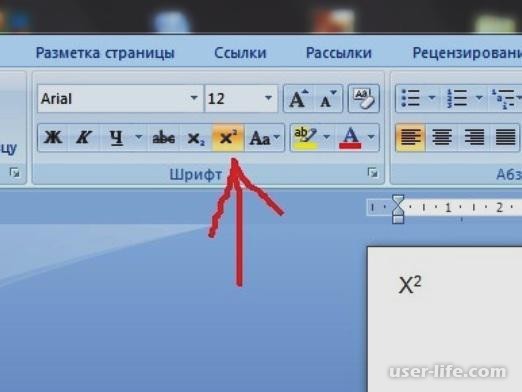
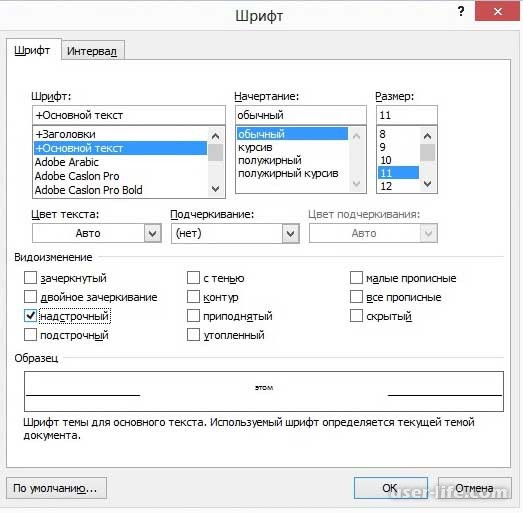
Вот мы с вами и постигли еще один из функционалов Word, которые известны не всем.Этими способы, можно использовать для того чтобы верно отобразить в документе Word квадратный метр.Теперь даже неопытный пользователь очень легко справиться с этим заданием.
4 Как рассчитать квадратуру стен
Определение площади стен часто требуется при закупке отделочных материалов — обоев, штукатурки и т.п. Для этого расчета нужны дополнительные измерения. К имеющимся уже ширине и длине комнаты нужны будут:
- высота потолков;
- высота и ширина дверных проемов;
- высота и ширина оконных проемов.
Все измерения — в метрах, так как квадратуру стен тоже принято измерять в квадратных метрах.
Удобнее всего размеры наносить на план
Так как стены прямоугольные, то и площадь считается как для прямоугольника: длину умножаем на ширину. Таким же образом вычисляем размеры окон и дверных проемов, их габариты вычитаем. Для примера рассчитаем площадь стен, изображенных на схеме выше.
- Стена с дверью:
- 2,5 м * 5,6 м = 14 кв. м. — общая площадь длинной стены
- сколько занимает дверной проем: 2,1 м *0,9 м = 1,89 кв.м.
- стена без учета дверного проема — 14 кв.м — 1,89 кв. м = 12,11 кв. м
- Стена с окном:
- квадратура маленьких стен: 2,5 м * 3,2 м = 8 кв.м.
- сколько занимает окно: 1,3 м * 1,42 м = 1,846 кв. м, округляем, получаем 1,85 кв.м.
- стена без оконного проема: 8 кв. м — 1,75 кв.м = 6,25 кв.м.
Найти общую площадь стен не составит труда. Складываем все четыре цифры: 14 кв.м + 12,11 кв.м. + 8 кв.м + 6,25 кв.м. = 40,36 кв. м.
4.1 Как измерять стены с дверью и окном?
Если в комнате есть окно или дверь, то для получения актуальных показателей их необходимо обязательно измерить. Воспользовавшись все той же рулеткой, узнайте высоту и ширину оконного проема, умножьте один результат на другой и вычтите это произведение из общей площади. Не надейтесь на то, что их форма является правильной.
Приведем пару примеров.
Пример 1. Стена с дверным проемом:
- Общая S стены – 2,7 м х 8,0 м = 21,6 м2;
- S дверного проема в стене – 2,3 м х 0,9 м = 2,07 м2;
- S стены без дверей – 21,6 м2 – 2,07 м2 = 19,53 м2.
Пример 2. Стена с оконным проемом:
- Общая S стены – 2,4 м х 5 м = 12 м2;
- Площадь окна – 1,4 м х 1,65 м = 2,24 м2;
- S стены без окна – 12 м2 – 2,24 м2 = 9,76 м2.
4.2 Что нужно, чтобы рассчитать площадь стен?
Рассчитать площадь стен дома можно либо онлайн, либо вручную. Второй вариант более трудоемкий, но точный и подходит в случае, если нет доступа к интернету по тем или иным причинам. Для расчетов потребуется:
- карандаш или ручка;
- листок бумаги;
- калькулятор;
- длинная линейка;
- уровень;
- рулетка.
Важно! Зная точную площадь стен и помещения, можно приобрести нужное количество строительных материалов, необходимых для ремонта. Площадь измеряют квадратными метрами и обозначают м2
На бумаге делается чертеж комнат, обозначаются окна, двери, ниши, все выступы. И по мере получения замеров, их наносят на чертеж.
4.3 Как посчитать квадратные метры стены с окном
Сложнее будет иметь дело со стеной, на которой расположено окно.
В таком случае надо отдельно высчитать размер стены, отдельно – размер окна. Потом из большей площади вычесть меньшую. Получится число метров квадратных, которое необходимо будет покрыть краской или штукатуркой.
Алгоритм действий:
- По уже пройденному сценарию высчитать размер стены. Пускай будет уже известное число – 15,4 м2.
- Далее измерить высоту и длину окна. Перемножить числа. К примеру: длина 1,5 м, высота 1,2 м. Если умножить, то получится 1,8. Значит, площадь окна 1,8 кв. м.
- Берем площадь стены и вычитаем из нее размер окна: 15,4 – 1,8 = 13,6. Площадь, которую необходимо будет привести в порядок, – 13,6 кв. м.
Важно! Цифры, которые получаются при подсчетах, обязательно записывать и обводить ручкой, чтобы не потеряться в собственных расчетах
4.4 Как посчитать квадратные метры стены с дверью
Похожие действия необходимо производить, когда требуется высчитать квадратные метры стены с дверью. Если дверь с математической точки зрения простой прямоугольник, то вычисляем ее площадь по обычной формуле А X В. То есть надо измерить высоту и длину, далее числа перемножить и получится размер двери.
Далее из площади стены вычитаем размер двери и получаем квадратуру, на которую необходимо будет покупать отделочные материалы. Если предыдущий хозяин квартиры сделал дверь с аркой, то здесь без вычисления размера круга никак не обойтись.
Как вставить символ квадратного корня в Word
Создание и редактирование документов в Microsoft Word потребует от вас ввода и замены различных символов в документе. Обычно это просто буквы и цифры, но они могут также включать некоторые другие символы и формы в зависимости от типа документа, который вы создаете.
Одним из таких символов, который может потребоваться добавить в документ, является символ квадратного корня. Это довольно часто, когда ваш документ основан на математике, но у вас могут возникнуть проблемы с поиском символа квадратного корня в Word, чтобы вы могли добавить его в свой документ.
Как получить символ квадратного корня в Microsoft Word
Действия, описанные в этой статье, были выполнены в Microsoft Word 2013, но также будут работать в большинстве других версий Word. Есть несколько различных способов вставить квадратный корень в Word, и мы рассмотрим три из них ниже.
Вариант 1. Использование сочетания клавиш для добавления символа квадратного корня в Word
Этот метод позволяет вам просто нажать последовательность клавиш на клавиатуре, чтобы добавить символ квадратного корня.
Шаг 1: Щелкните в том месте документа, куда вы хотите добавить символ.
Шаг 2. Удерживая нажатой клавишу Alt на клавиатуре, нажмите 8730
Обратите внимание, что это нужно сделать на цифровой клавиатуре с правой стороны клавиатуры, и вам нужно включить Num Lock. Это не сработает, если вы используете цифровые клавиши над буквенными клавишами

Вариант 2. Использование автозамены для добавления символа квадратного корня в Word
Этот метод будет зависеть от того, как работает функция автозамены Word.При вводе определенной строки символов Word автоматически заменяет эти символы символом квадратного корня
Обратите внимание, что вам нужно включить автозамену математикой, чтобы это работало. Это можно включить, выполнив следующие действия:
- Откройте меню Файл в Word.
- Щелкните Параметры .
- Выберите вкладку Проверка .
- Щелкните Параметры автозамены .
- Выберите вкладку Автозамена математикой .
- Установите флажок слева от Использовать правила автозамены математикой вне математических областей , затем нажмите ОК .

Затем вы можете вернуться к своему документу и выполнить следующие действия.
Шаг 1: Щелкните в точке, куда вы хотите добавить символ квадратного корня.
Шаг 2: Введите \ sqrt с пробелом после «t».

Вариант 3 — Вставка символа квадратного корня из меню символов
Этот последний вариант заставит вас искать в меню символов и выбирать символ квадратного корня.
Шаг 1. Щелкните вкладку Вставить в верхней части окна.

Как квадратные метры перевести в погонные и просто в метры?
Правильный ответ — Нет, потому что квадратные метры и линейные метры являются единицами измерения разных категорий. Квадратные метры измеряют площадь, а погонные метры измеряют только длину изделия.
Вот краткое изложение терминов: квадратный метр и погонный метр.
Квадратный метр (кв.м; м2) в Международной системе единиц (СИ) — это площадь квадрата со стороной, равной 1 метру. Квадратный метр — это мера площади стен, полов, недвижимости, где площадь, например, офиса или квартиры равна площади пола. Или, если вам нужно посчитать количество керамической плитки на стене или линолеума на полу, вам нужно умножить длину на высоту и получить площадь в квадратных метрах. Хотя сам линолеум продается погонными метрами, но об этом ниже.
Обозначения в квадратных метрах (m2) используются в …
- Обмер зданий, домов, квартир, комнат;
- Замер облицовочных и террасных материалов;
- Измерение настила крыш и полов;
- Измерение площади, занимаемой оборудованием, мебелью
Концепция квадратных метров
Перевести квадратные метры в погонные метры, а просто в метры — НЕТ!
Один метр (рулон ткани, изделие, забор, мебель) — это длина вне зависимости от ширины. Так как цена материала входит в стоимость 1 погонного метра вагонки, линолеума или куба. Погонный метр линолеума шириной 3 метра будет, конечно, дороже линолеума шириной 2,5 метра.
Иногда погонные метры используются и при изготовлении кухонной мебели для удобных расчетов. Например, производитель подсчитал, что кухонный шкаф длиной 3 метра и шириной 60 сантиметров с необходимым количеством полок, ящиков, дверок будет стоить 1200 долларов по курсу Нацбанка. А как известно, кухня в наших квартирах разная, в основном небольшая, поэтому производитель ставит цену за 1 погонный метр в 400 долларов. Клиент может уместить только 2,5 метра. Обсуждаем стандартное оборудование, размещение полок, ящиков и вывозим цену 1000 долларов.
Подробнее: Как сделать высокие грядки своими руками
400 долларов США x 2,5 млн = 1000 долларов США
Обозначения в погонных метрах используются для измерения:
- Полы в рулонах (ткань в рулонах, ковролин, линолеум …);
- Доски, рейки, блок-хаус, плинтусы, иногда трубы, фитинги;
- Стоимость от цены мебели (кухни) со стандартной техникой и фурнитурой.
Добавление обозначений квадратного и кубического метра в MS Word

Нередко во время написания текста в Microsoft Word пользователи сталкиваются с необходимости поставить символ или знак, которого нет на клавиатуре. Самое эффективное решение в данном случае — выбор подходящего символа из встроенного набора Ворда, об использовании и работе с которым мы уже писали.
Однако, если вам нужно написать метр в квадрате или метр кубический в Ворде, использование встроенных символов — решение не самое подходящее. Таковым оно не является хотя бы по той причине, что другим способом, о котором мы расскажем ниже, сделать это куда удобнее, да и просто быстрее.
Поставить знак кубического или квадратного метра в Word нам поможет один из инструментов группы “Шрифт”, именуемый “Надстрочный знак”.
1. После цифр, обозначающих количество квадратных или кубических метров поставьте пробел и напишите “м2” или “м3”, в зависимости от того, какое обозначение вам нужно добавить — площади или объема.

2. Выделите цифру, идущую сразу после буквы “м”.

3. Во вкладке “Главная” в группе “Шрифт” нажмите на кнопку “Надстрочный знак” (x с цифрой 2 справа вверху).

4. Выделенная вами цифра (2 или 3) сместится в верхнюю часть строки, став таким образом обозначением квадратных или кубических метров.

- Совет: Если после обозначения квадратных или кубических метров нет текста, кликните левой кнопкой мышки возле этого обозначения (сразу после него), чтобы отменить выделение, и еще раз нажмите кнопку “Надстрочный знак”, поставьте точку, запятую или пробел, чтобы далее продолжить набирать обычный текст.
Помимо кнопки на панели управления, для включения режима “Надстрочный знак”, который и необходим для написания квадратных или кубических метров, можно также использовать и специальную комбинацию клавиш.
1. Выделите цифру, идущую сразу за “м”.

2. Нажмите “CTRL” + “SHIFT” + “+”.
3. Обозначение квадратных или кубических метров примет корректный вид. Кликните в месте, после обозначения метров, чтобы отменить выделение и продолжить обычный набор текста.

4. Если необходимо (если после “метров” еще нет текста), отключите режим “Надстрочный знак”.
К слову, точно таким же образом вы можете добавить и обозначение степени в документ, а также подкорректировать обозначение градусов Цельсия. Более подробно об этом вы можете прочесть в наших статьях.

Если это необходимо, вы всегда можете изменить размер шрифта символов, расположенных над строкой. Просто выделите этот знак и выберите необходимый размер и/или шрифт. В целом, символ над строкой можно изменять точно так же, как и любой другой текст в документе.

Как видите, поставить квадратные и кубические метры в Ворде совсем не сложно. Все, что для этого требуется, нажать одну кнопку на панели управления программы или использовать всего три клавиши на клавиатуре. Теперь вы знаете немного больше о возможностях этой продвинутой программы.
Интересные факты о площади
Теорема о свойствах площадей
Согласно изопериметрической теореме, из всех фигур с одинаковым периметром, самая большая площадь у круга. Если, наоборот, сравнить фигуры с одинаковой площадью, то у круга самый маленький периметр. Периметр — это сумма длин сторон геометрической фигуры, или линия, которая обозначает границы этой фигуры.
Географические объекты с самой большой площадью
Страна: Россия, 17 098 242 квадратных километров, включая сушу и водное пространство. Вторая и третья по площади страны — это Канада и Китай.
Город: Нью-Йорк — это город с самой большой площадью в 8683 квадратных километров. Второй по площади город — Токио, занимающий 6993 квадратных километров. Третий — Чикаго, с площадью в 5498 квадратных километров.
Городская площадь: Самая большая площадь, занимающая 1 квадратный километр, находится в столице Индонезии Джакарте. Это площадь Медан Мердека. Вторая по величине площадь в 0,57 квадратного километра — Праса-дуз-Жирасойс в городе Палмас, в Бразилии. Третья по величине — площадь Тяньаньмэнь в Китае, 0,44 квадратного километра.
Озеро: Географы спорят, является ли Каспийское море озером, но если это так, то это — самое большое озеро в мире с площадью 371 000 квадратных километров. Второе по площади озеро — озеро Верхнее в Северной Америке. Это одно из озер системы Великих озер; его площадь составляет 82 414 квадратных километров. Третье по площади — озеро Виктория в Африке. Оно занимает площадь 69 485 квадратных километров.
Вы затрудняетесь в переводе единицы измерения с одного языка на другой? Коллеги готовы вам помочь. Опубликуйте вопрос в TCTerms и в течение нескольких минут вы получите ответ.
Конвертер площади
Площадь — численная характеристика двумерной плоской или искривленной геометрической фигуры, показывающая размер этой фигуры. Для измерения площади используются единицы длины. Таким образом, площадь может быть измерена в квадратных метрах, квадратных сантиметрах, квадратных миллиметрах, квадратных километрах, квадратных футах, квадратных дюймах, квадратных милях, квадратных верстах, десятинах и квадратных саженях.
Использование конвертера «Конвертер площади»
На этих страницах размещены конвертеры единиц измерения, позволяющие быстро и точно перевести значения из одних единиц в другие, а также из одной системы единиц в другую. Конвертеры пригодятся инженерам, переводчикам и всем, кто работает с разными единицами измерения.
Пользуйтесь конвертером для преобразования нескольких сотен единиц в 76 категориях или несколько тысяч пар единиц, включая метрические, британские и американские единицы. Вы сможете перевести единицы измерения длины, площади, объема, ускорения, силы, массы, потока, плотности, удельного объема, мощности, давления, напряжения, температуры, времени, момента, скорости, вязкости, электромагнитные и другие. Примечание. В связи с ограниченной точностью преобразования возможны ошибки округления. В этом конвертере целые числа считаются точными до 15 знаков, а максимальное количество цифр после десятичной запятой или точки равно 10.
Для представления очень больших и очень малых чисел в этом калькуляторе используется компьютерная экспоненциальная запись, являющаяся альтернативной формой нормализованной экспоненциальной (научной) записи, в которой числа записываются в форме a · 10 x . Например: 1 103 000 = 1,103 · 10 6 = 1,103E+6. Здесь E (сокращение от exponent) — означает «· 10^», то есть «. умножить на десять в степени. ». Компьютерная экспоненциальная запись широко используется в научных, математических и инженерных расчетах.
- Выберите единицу, с которой выполняется преобразование, из левого списка единиц измерения.
- Выберите единицу, в которую выполняется преобразование, из правого списка единиц измерения.
- Введите число (например, «15») в поле «Исходная величина».
- Результат сразу появится в поле «Результат» и в поле «Преобразованная величина».
- Можно также ввести число в правое поле «Преобразованная величина» и считать результат преобразования в полях «Исходная величина» и «Результат».
Мы работаем над обеспечением точности конвертеров и калькуляторов TranslatorsCafe.com, однако мы не можем гарантировать, что они не содержат ошибок и неточностей. Вся информация предоставляется «как есть», без каких-либо гарантий. Условия.
Если вы заметили неточность в расчётах или ошибку в тексте, или вам необходим другой конвертер для перевода из одной единицы измерения в другую, которого нет на нашем сайте — напишите нам!
Источник статьи: http://www.translatorscafe.com/unit-converter/ru-RU/area/1-7/
Как поставить степень
03.06.2019 admin Комментарии Нет комментариев
Как ни странно, огромное количество пользователей ПК не знает как ввести правильный знак квадратного метра на клавиатуре и пишут м2, когда нужно написать m 2
В этой статье мы расскажем 3 простых способа правильного написания символа m 2
Запомните их, мало ли когда пригодится!
Для документов word.
- В любой версии Microsoft Word введите m2, затем выделите 2.
- Нажмите и удерживайте Ctrl и Shift, затем нажмите клавишу +, и она будет изменена на верхний индекс (будет выглядеть так: m 2 ).
Комбинация клавиш Ctrl-Shift-+ фактически переключает курсор между надстрочным и нормальным текстом.
Универсальный метод
Этот способ не будет работать, если вы вводите комментарий на форуме или в другом приложении
- Удерживайте Alt и нажмите наберите код символа на цифровой клавиатуре (там где Num Lock) 0178
- Отпустите Alt.
- Появится надстрочный указатель 2.
Кстати, если вам нужно «куб» вместо «квадрат», тогда введите 0179, и Вы получите надстрочный индекс 3.
Карта символов
Если нет цифровой клавиатуры, Вы не сможете просто использовать цифровой код. Вместо этого откройте «Символьную карту Windows» и скопируйте соответствующий символ — в этом случае надстрочный указатель 2.
- В меню «Пуск» выберите «Выполнить» и введите charmap.
- Карта символов отобразит много символов. Нажмите на тот, который Вам нужен, затем нажмите «Выбрать», а затем скопируйте.
Вернитесь туда, где нужно ввести символ, и нажмите Ctrl-V.
Рекомендованный контент:
Возникли проблемы? Задать вопрос
Вы можете задать любой вопрос, касающийся компьютерной тематики, мобильных устройств, создания сайтов и тому подобное. Мы постараемся ответить максимально оперативно и информативно.
Подписаться на обновления:
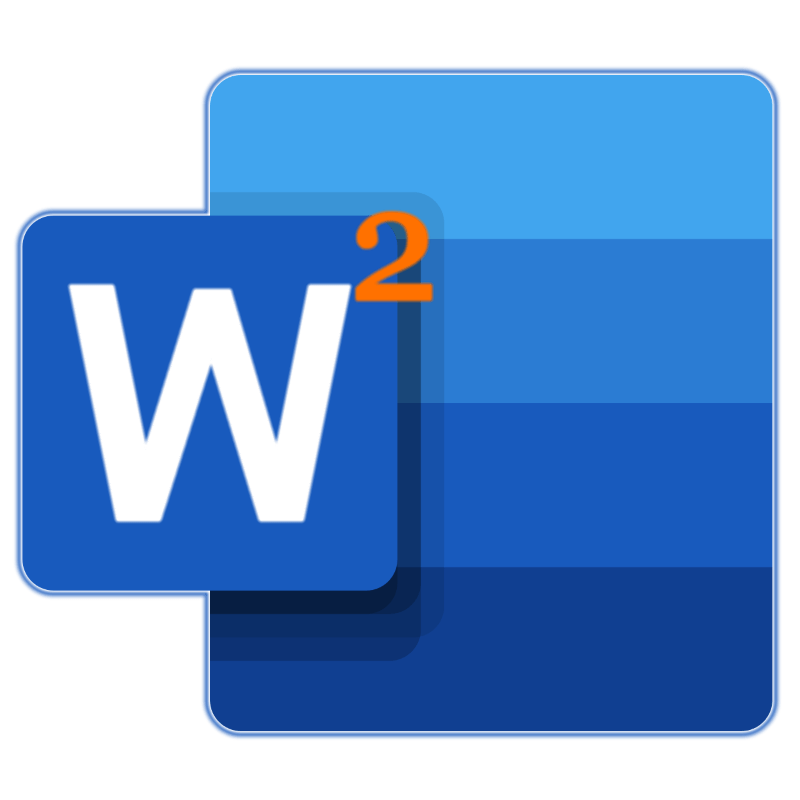
Урок: Как сделать схему в Word
Примечание: Поставить степень в Ворде можно, как вверху цифры (числа), так и вверху буквы (слова).
Ставим знак степени в Word 2007 — 2016
1. Установите курсор сразу за цифрой (числом) или буквой (словом), которое требуется возвести в степень.
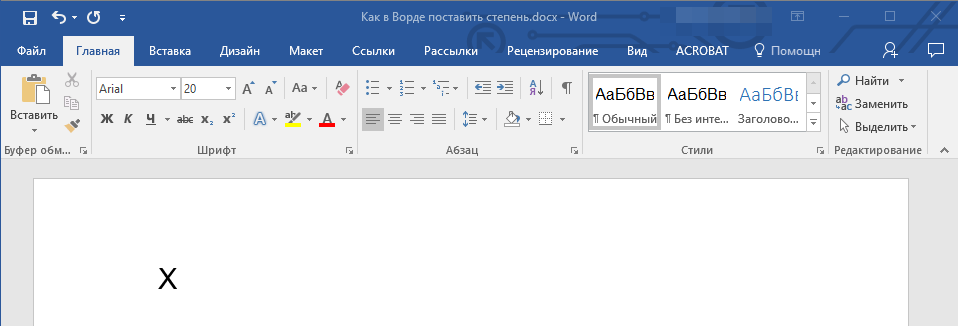
2. На панели инструментов во вкладке “Главная” в группе “Шрифт” найдите символ “Надстрочный знак” и нажмите на него.
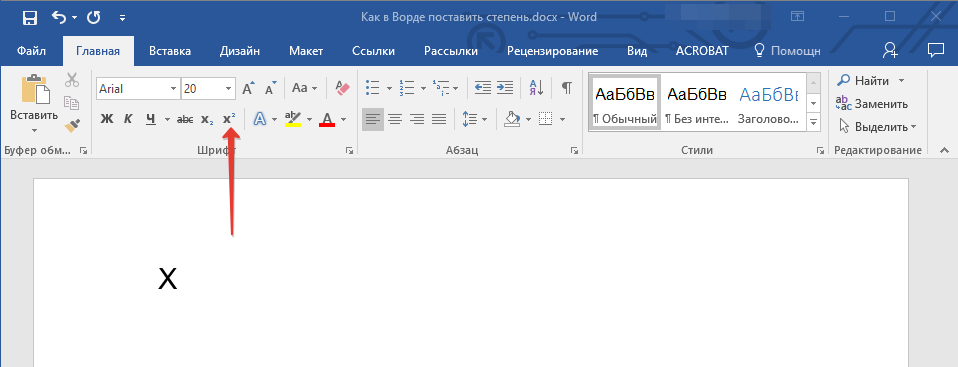
3. Введите необходимое значение степени.
- Совет: Вместо кнопки на панели инструментов для включения “Надстрочного знака” можно использовать и горячие клавиши. Для этого просто нажмите на клавиатуре “Ctrl+Shift++(знак плюс, расположенный в верхнем цифровом ряду)”.
4. Возле цифры или буквы (числа или слова) появится символ степени. Если далее вы хотите продолжить набирать обычный текст, нажмите на кнопку “Надстрочный знак” еще раз или снова нажмите клавиши “Ctrl+Shift++”.
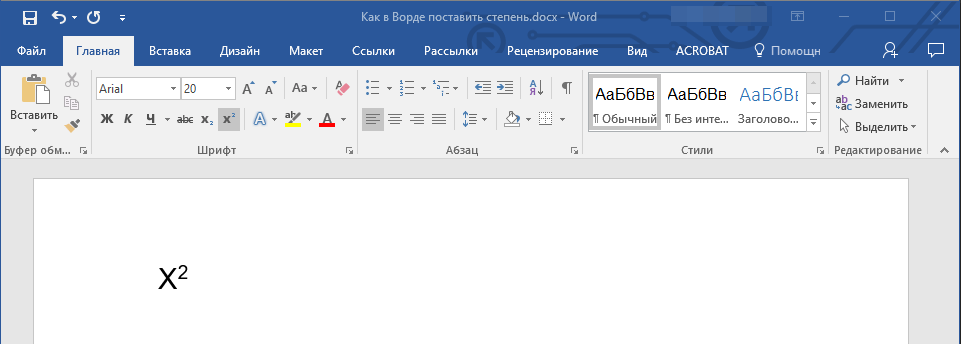
Ставим знак степени в Ворде 2003
Инструкция для старой версии программы немного отличается.
1. Введите цифру или букву (число или слово), которое должно обозначать степень. Выделите его.
2. Кликните по выделенному фрагменту правой кнопкой мышки и выберите пункт “Шрифт”.
3. В диалоговом окне “Шрифт”, в одноименной вкладке, поставьте галочку напротив пункта “Надстрочный” и нажмите “ОК”.
4. Задав необходимое значение степени, повторно откройте через контекстное меню диалоговое окно “Шрифт” и уберите галочку напротив пункта “Надстрочный”.
Как удалить знак степени?
Если по каким-то причинам вы допустили ошибку при вводе степени или же вам просто необходимо ее удалить, сделать это можно точно так же, как и с любым другим текстом в MS Word.
1. Установите курсор непосредственно за символом степени.
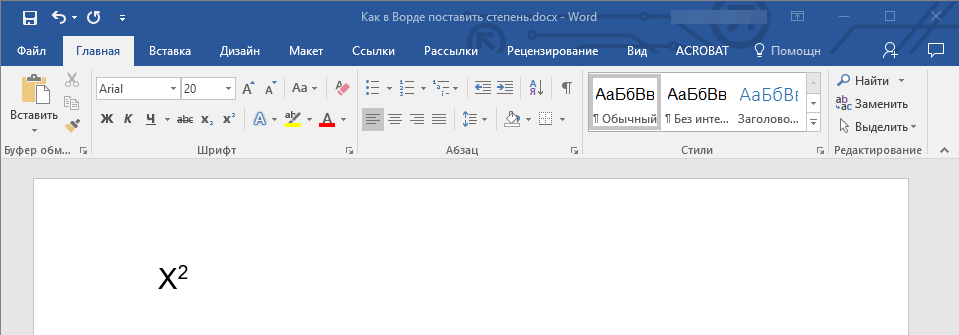
2. Нажмите клавишу “BackSpace” столько раз, сколько это потребуется (зависит от количества символов, указанных в степени).
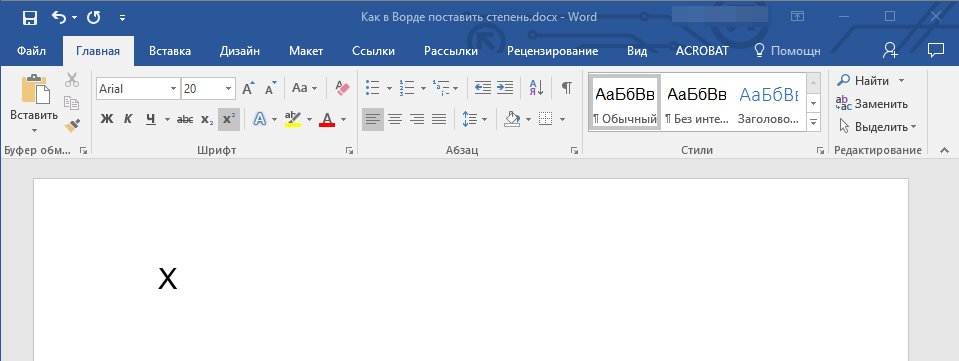
На этом все, теперь вы знаете, как сделать число в квадрате, в кубе или в любой другой числовой или буквенной степени в Ворде. Желаем вам успехов и только положительных результатов в освоение текстового редактора Microsoft Word.
Как ставить кавычки «ёлочки»ВАЖНО! Способы печатания кавычек «ёлочек» в популярных программах:Word: для того, чтобы кавычки…
Как поставить верхнюю запятуюВерхняя запятая или апостроф, как она правильно называется, часто используется в английском,…
Не хватает прав для конкретного файла или папкиЕсли эта проблема не успела намозолить глаза и…
Какой альт код квадрата? Как написать метр квадратный?
Когда-то давно в своих дизайнах я записывал квадратные метры просто «кв. м». Но время шло и я перестал лениться. Начал пользоваться фотошоповскими настройками:
И вроде все гуд: пару нажатий и вот тебе двоечка. Но, к сожалению, для адаптива это боль, если нужно изменить размеры текста (уменьшенная изначально двойка становится такого же размера как и основной текст):
К тому же, толщина линии у двойки из-за уменьшения размера получается тоньше, и чтобы все было гармонично нужно увеличивать начертание. Но только этот вариант не подходит для веба. Во-первых, 99,8% верстальщиков даже не заметят, что начертание изменилось. А оставшиеся 0,02% процента — орнут в голос =). Во-вторых, все равно (нуууу, тут я надеюсь на лучшее) будет вставлен именно знак квадрата, а не обычная двойка.
А если мы делаем дизайн для сайта недвижимости, то там эти квадратные метры сплошь и рядом. А править ручками каждую слетевшую двоечку при изменении размера кегля у всего текстового блока — вот та самая боль…
Но не переживайте, решение есть, и конечно, я с вами поделюсь этим простым лайфхаком!
Достаточно просто загуглить «метр квадратный» и сразу под строкой поиска будет нужный символ. Копируем — и радуемся!
Эта двойка реагирует на любые изменения размера шрифта автоматически:
Ну, а для тех, у кого хорошая память на числа, пожалуйста, альт-коды в студию:
alt + 0178 = квадрат²
alt + 0179 = куб³
Как поставить метр квадратный в ворде: основные способы
Современные компьютерные пользователи вовсю эксплуатируют возможности текстового редактора Word. И совершенно правильно делают, ведь данная программа универсальная и очень практичная! С ее помощью можно создавать различные документы, которые будут отличаться по наполнению и оформлению. Секрет заключается в удобном и хорошо продуманном интерфейсе, в бессчетном количестве красивых шрифтов, в разнообразии символов и стилей.В Ворде можно делать если не все, то почти все, и, если вы читали мои предыдущие статьи, то наверняка уже в этом убедились. Сегодняшний материал я хочу посвятить еще одному вопросу, который интересен многим: как поставить метр квадратный в ворде? Постараюсь ответить на него максимально доступно и развернуто.
Способ первый
Word не был бы таким многофункциональным, если бы не подразумевал несколько сценариев выполнения того или иного действия. Квадратный метр как и значок диаметра, разумеется, встречается не сказать, чтобы часто, но специфика некоторых документов не исключает использование и такого символа. Итак, если вы хотите научиться ставить соответствующий значок за считанные секунды, предлагаю вам несколько способов, как это сделать. Первый способ заключается в выполнении следующих действий:
- Напишите сокращение единицы измерения «метр» – м, а рядом поставьте цифру 2.
- Теперь с помощью мышки выделите двойку и кликните по ней правой мышиной кнопкой.
В контекстном меню выберите строчку «Шрифт».
В открывшемся окне отыщите блок «Видоизменение» и поставьте галочку напротив «Надстрочный». Готово, двойка стала чуть выше сокращения «м».
 Кстати, есть еще несколько способов, как сделать то же самое. В разделе «Главная» есть блок «Шрифт», в правом нижнем углу которого виднеется маленькая стрелочка. Нажав ее, вы попадете в окно, где также следует выбрать вариант «Надстрочный». Либо можно воспользоваться комбинацией клавиш Ctrl+D, и, вне зависимости от выставленной языковой раскладки, вы опять-таки попадете в то же самое окошко.
Кстати, есть еще несколько способов, как сделать то же самое. В разделе «Главная» есть блок «Шрифт», в правом нижнем углу которого виднеется маленькая стрелочка. Нажав ее, вы попадете в окно, где также следует выбрать вариант «Надстрочный». Либо можно воспользоваться комбинацией клавиш Ctrl+D, и, вне зависимости от выставленной языковой раскладки, вы опять-таки попадете в то же самое окошко.
Способ второй
Есть еще один способ поставить квадратный метр в документе, и он еще проще предыдущего. Опять-таки, напишите вручную цифру «2», после чего, в блоке «Шрифт» вкладки «Главная», нажмите кнопку с нарисованным символом «x», над которым – маленькая двоечка. Конечно, перед этим стоит выделить нужную цифру мышкой. Таким способом вы напишите «метр квадратный» всего в 2 клика!

